こんにちは、梅野(@kerocamera_ume)です!
「思い出の写真を整理しようと思っても、どこから手を付けたらいいかわからない」
「整理してもすぐに散らかってしまう」
「写真を失くしたくないけど、保存方法が分からない」
そんなお悩みを抱える方は多いのではないでしょうか。
写真を撮る事やレタッチするのが楽しくて写真の整理を後回しにしていると、いつの間にか写真の整理をする気すら起きないほど、膨大な写真が貯まってしまったり…

僕は写真の整理を後回しにしてしまい、もはや何から手を付けて良いのか分からないレベルになってしまい後悔しましたので、同じ思いをして欲しくないために、今回は写真の整理術をご紹介します。
写真を整理するメリット
- ストレージの節約(パソコンやスマホの空き容量を増やせます)
- ストレスの解消(ゴチャゴチャした画面はストレスを感じてしまいます)
- 写真が見つけやすくなる(また使いたい見たい写真をすぐに見つけられます)
- 記憶の整理(写真を見れば忘れていた記憶も蘇ります。写真の醍醐味ですね)
写真は整理しないといけないの?
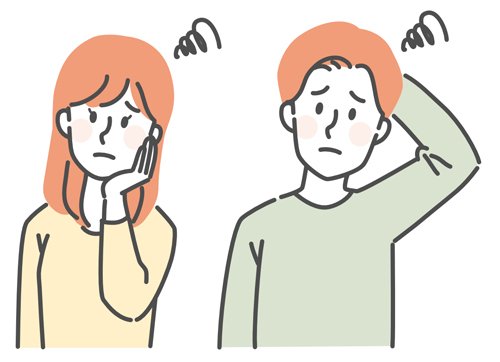
そもそも写真って整理しないといけないのでしょうか?
手間も時間も掛かるし、そんなことしてる暇があったら、もっと写真を撮りに行ったりレタッチの勉強したい!
そんな方向けに、写真を整理する意味とメリットをご紹介します。
写真を整理する理由
写真整理とは、撮影した写真を整理・整頓することで、必要な写真をすぐに見つけることができるようにするための作業です。
整理することによって、使いたい写真を見つけやすくなるだけでなく、不要な写真を削除することでパソコンやスマートフォンのストレージの容量を節約することもできますね!
また、写真整理は、大切な思い出を保管する上でも非常に重要。
基本的には、整理する写真の種類や目的に応じて、整理方法を変えることが必要です。
写真整理のメリットは何があるのか?
写真整理のメリットは、以下のようなものがあります。
写真整理のメリット
- 必要な写真をすぐに見つけることができる
- 不要な写真を削除することでストレージの容量を節約できる
- 思い出を保管する上で、整理された写真は見やすく管理しやすい
- 整理することで、同じ写真を重複して保存することを防ぐことができる
-
整理することで、データの紛失や削除を防ぐことができる
これらのメリットからも、写真整理は大切な作業であることが分かりますね。
写真の整理をしていれば、忘れていた記憶も写真を通して蘇ります。
写真の醍醐味だと思いますので、整理していない昔の写真から整理を始めてみて下さい!
整理に必要なツールとは?
写真整理に必要なツールは、以下のようなものがあります。
写真整理に必要なツール
- パソコンやスマートフォン
- 写真管理ソフトウェア
- 外付けハードディスクやクラウドストレージ
パソコンやスマートフォンの端末と、写真を管理するためのソフトウェアを使うことで、写真の整理がしやすくなります。
良く使われている写真管理ソフトウェアには、GoogleフォトやAppleの写真アプリなど。
デジタル一眼を楽しまれている方ならAdobe Lightroom・SILKYPIX・Luminarなどがありますね!
更にデータのバックアップとして、外付けハードディスクやクラウドストレージを利用することも重要です。
写真整理のコツとは?
写真整理のコツは、以下のようなものがあります。
写真整理のコツ
- 定期的に整理する
- 使わない写真は削除する
- 整理のルールを決める
- タグ付けやフォルダ分けをする
- バックアップを取る
定期的に整理することで、常に綺麗な状態を保つことが出来ます。
おススメは撮影ごとに、ちゃんと整理する事。
ピンボケやブレた写真は、撮ったその日にしっかりと削除しておくことが大事です。
1ヵ月毎に整理する場合は、整理しなくてはならない枚数が増えるため、大変な作業になってしまいます。
写真整理をする場合はルールを決めることで、一貫性のある整理ができます。
まずはタグ付けやフォルダ分け、レーティングを設定することで、必要な写真をすぐに見つけるようにしておきましょう。
これらのコツを実践することで、より効率的な写真整理ができるようになります。
写真を整理するのにおすすめのソフト

昔の様に手作業で写真を管理するのは無理があります。
今はデジタル写真。
フィルムの頃に比べ、デジタルはほぼ無限に撮影出来るので、撮影枚数がハンパなく多いからですね。
おススメの無料ソフト
フリーソフトで使える写真整理ツールには、以下のようなものがあります。
おススメの無料ソフト
Picasa
IrfanView
XnView
「Picasa」はGoogleが提供する写真管理ソフトウェアで、Googleと連携が出来ますし、便利な自動整理機能もあります。
「IrfanView」は、高速な画像表示や編集機能が特徴で、軽量で使いやすい写真管理ソフトウェアです。また珍しいフォーマットもサポートしていますので、かなり昔の写真データまで管理されたい方におすすめ。
「XnView」は、Windows、Mac、Linuxに対応し、200種類を超える多彩なファイルフォーマットに対応しており、画像ビューアーとしての機能も備えています。
3つとも有名なフリーソフトとなっていますので、コストゼロで写真管理をされたい方におススメできるソフトですね!
おススメの有料ソフト
有料ソフトで使える写真整理ツールには、以下のようなものがあります。
おススメの有料ソフト
Adobe Lightroom
ACDSee Photo Studio
Capture One Pro
「Adobe Lightroom」はプロからアマチュアまで幅広い方が使っているソフトですね。
写真の管理からレタッチまで出来る高機能なソフトですが、サブスクしかありませんので、月々のランニングコストが掛かります。
「ACDSee Photo Studio」は、プロフェッショナル向けの写真管理ソフトウェアで、高速な画像表示やRAW現像機能が特徴です。
ソフトは買い切りタイプとなっていますので、1度買ってしまえばランニングコストが掛からないのが魅力。
「Capture One Pro」は、プロの写真管理ソフトウェアで、高度なRAW現像機能や写真の補正機能が充実しています。
最強クラスのソフトですが、月々の料金は3,747円となっており、他のソフトより高額ですね。
スマホで手軽にできる写真整理アプリ
スマホで使える写真整理アプリには、以下のようなものがあります。
管理&バックアップ先として優秀ですね!
スマホで手軽に!写真整理アプリ
Googleフォト
Appleの写真アプリ
Shoebox
Googleフォトは、写真管理だけでなく、自動バックアップや画像認識機能、アルバム作成機能などが特徴の写真管理アプリです。
Appleの写真アプリは、iPhoneやiPadに搭載されている写真管理アプリで、写真整理や編集機能を備えています。
バックアップ機能は無いので、Googleフォトと合わせて使うのが良いですね。
Shoeboxは、スマホ内の写真を自動バックアップして、クラウド上で管理することができるアプリです。以上のアプリを活用することで、スマホで手軽に写真整理ができるようになります。
効率的に写真整理をする方法
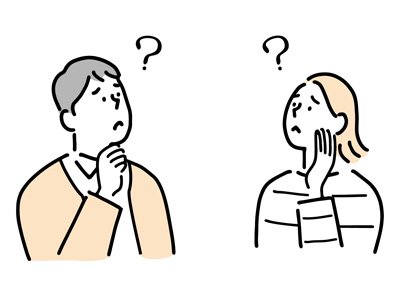
せっかく写真を整理する気が沸き起こって来ても、ちゃんと整理しないと後々めんどくさいことになります。
まずは実際に作業を開始する前に、どのように整理していくのか・どんな写真の分け方をすれば自分自身が分かりやすいのかをしっかりと考えることが大事!
写真整理のコツは「前準備」

「よーし、気合い入れて整理するぞ!」
と闇雲に勢いで始めてしまうと失敗する…
まずはしっかりと前準備を行う事で、今後の写真整理も効率的に進められるようになります!
やり方は人ぞれぞれな部分もありますが、「タグ」は必ず設定しましょう。
「お花」や「風景」と大きなジャンルで分けても良いですし、「桜」や「梅」など細かく分けるのもありです。
写真の枚数が多い方は、細かく分けた方が写真を見つけやすいのでオススメ。
写真の整理をしながらタグを考えていると、余計にぐちゃぐちゃになってしまうので、先にある程度のタグを決めておくのが良いです!
写真整理を上手に行う5つの手順
写真整理の手順は以下のようになります。
写真整理の手順
- 分類する:目的に合わせて、写真を分類します。例えば、旅行先で撮った写真なら旅行先ごとに分類します。
- 重複写真の削除:連写などで同じ写真が複数ある場合は、一番いいやつ以外を削除します。
- 不要な写真の削除:ブレやピンぼけなど、消し忘れていた不要な写真を削除します。
- ファイル名を付ける:整理した写真にファイル名をつけます。日付や撮影場所などを含めると、後から探しやすくなります。
- タグ付け:写真に関する情報(例:日付、場所、人物名など)をタグ付けします。この情報を使って後から写真を検索できます。
写真の保管方法

写真で一番怖い事って何でしょうか?
それは「写真が消えちゃう」ことですよね。
一般的な保存方法
一般的な保存方法は
・写真アルバム(プリント)
・専用の保存ケース(プリント)
・クラウドストレージ(データ)
・外付けハードディスク(データ)
・USBメモリ(データ)
などがあります。
プリントして保存する場合は、プリント代やアルバム代が掛かってしまいますが、データの消失や流出を避けられるメリットがあります。
お子さんやペットの写真は、アルバムで保存しておくと見返しやすくおススメですね。
写真データを保存する場合は、外付けHDDやクラウドストレージを利用しましょう。
外付けHDDは大容量ですので、大量の写真を保管するのに向いています。
その代わり衝撃に弱かったり、HDDが故障することで写真データが消失するリスクもある。
HDDのデメリットを解決してくれるのがクラウドストレージ。
ですが、低容量となっており容量を追加するのにはお金が掛かりますので、大量の写真データを保管するのには向いていません。
HDDとクラウドストレージの両方を上手く活用していきましょう!
-

-
■写真の保存用にバッファローの外付けHDDを買ったよ!
こんにちは、梅野(@kerocamera_ume)です! 以前にオススメのHDD記事を書かせてもらいました。 https://kaerucamera.net/camera-pc-hdd そろそろ私のパソコンも容量 ...
続きを見る
USBメモリは一時的な保管場所に最適です。
端末から端末へ写真データを移行するのに向いていますが、バックアップ先としては不向き。
USBメモリは非常に安価ですが、フラッシュメモリと呼ばれるタイプになりますので、データが消える確率が高いです。
まとめ
今回は写真の整理についてご紹介しました!
様々な方法がある事が分かって頂けたんじゃないかなと思います。
ちなみに僕の場合は、写真の整理は「adobe lightroom」で行い、写真の保管方法は「外付けHDD」
この方法が一番コストが掛からないので、この方法で行っています。
-

-
【2024年版】写真を保存するのにおススメの外付けHDD5選!
※2024年3月26日に内容を更新しました。 こんにちは、梅野(@kerocamera_ume)です! クラウドストレージという手もありますが、HDDに比べ割高なので、全部の写真を保存するのには向い ...
続きを見る
今回は主に写真データでのお話でしたが、途中で出てきたように、大事な写真はプリントしてアルバムで保存するのもおススメです。
プリントした写真って凄い記憶に残るんですよね。
お子さんやお孫さん、友達と写真を見返す時も、写真のデータを見るよりも話しが弾むし、当時の記憶が蘇りやすいので、大事な写真だけはプリントしてみるのもおススメです!







